Windows 10 ви позволява да активирате Spotlight заизображения, показани на вашия заключен екран. Прожекторът изтегля изображения от Bing изображения и ги показва като тапет за вашия заключен екран. Някои от изображенията на Spotlight са хубави, докато други не са толкова страхотни. Ако искате да зададете персонализирани въртящи се изображения за заключения екран, можете да направите това доста лесно.
Персонализирани въртящи се изображения за заключен екран
Когато промените фона на работния плот в Windows10, имате една от трите възможности за избор; статично изображение, т.е. опцията Picture, слайдшоу и плътен цвят. Тези опции, минус плътния цветен, са достъпни и за заключения екран.
Първото нещо, което трябва да направите, е да създадете новопапка и поставете в нея всички изображения, които искате да използвате за фон на заключения екран. Можете да добавяте още изображения в тази папка, когато пожелаете. В действителност, ако имате скрипт, който изтегля изображенията, които искате да използвате, можете да го насочите, за да ги запишете в тази папка.
Отворете приложението Настройки и отидете наГрупа за персонализиране на настройките. Изберете раздела Заключен екран. Отворете падащото меню под Background и изберете Слайдшоу. Ще видите поне една папка, посочена под падащото меню и това ще бъде папката „Снимки“. Щракнете върху опцията „Добавяне на папка“ и след това изберете папката, която сте създали с всички изображения, които искате да използвате. Това е за това

Заключеният екран сега ще премине през изображениятав папката. За съжаление не можете да изберете колко често се променят изображенията, но е много вероятно те да се променят, най-малкото, след 24 часа, ако не и повече.
Прожекторите не получават ново изображение всеки ден, така че е много вероятно слайдшоуто за заключения екран да следва същия модел.
Има обаче някои неща, които можете да промените. Щракнете върху опцията за допълнителни настройки за слайдшоу под списъка с добавени за нея папки. На следващия екран трябва да деактивирате „Използвайте само снимки, които отговарят на моя екран“, ако изображенията трябва да бъдат мащабирани, за да се поберат. Също така трябва да промените опцията „Изключване на екрана, след като слайдшоуто е играна за“, на 30 минути (най-ниското време). Също така трябва да помислите да деактивирате опцията „Когато моят компютър е неактивен, покажете заключения екран, вместо да изключвам екрана“. Това ще позволи на екрана да бъде изключен, а не да стои буден, за да се покаже слайдшоуто.
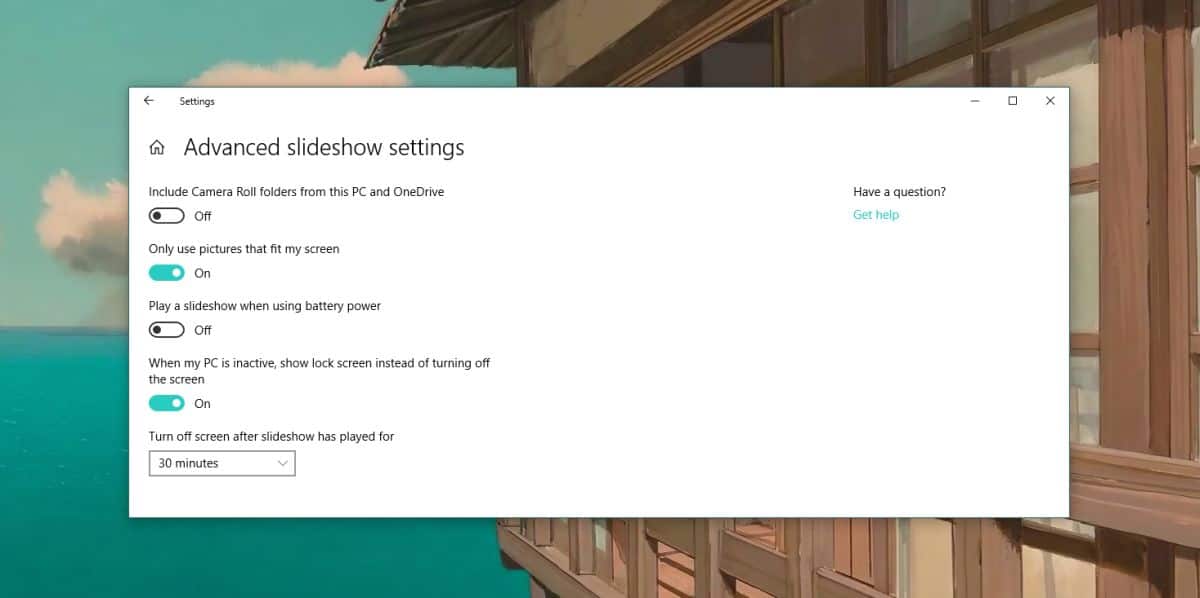








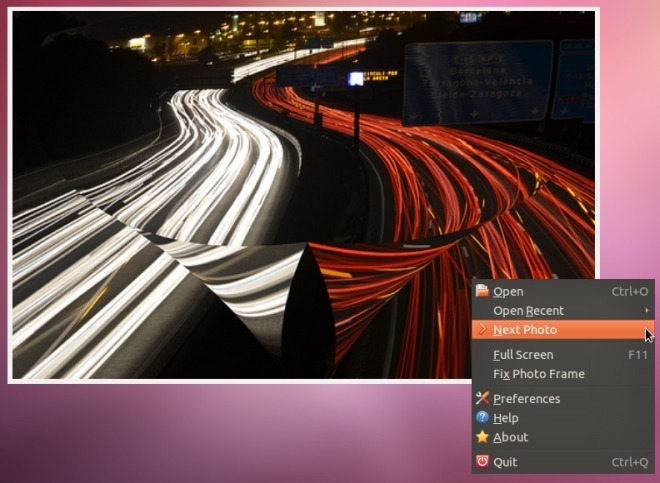




Коментари